ホームページ >システムチュートリアル >Windowsシリーズ >CPU 使用率が高い場合の対処方法
CPU 使用率が高い場合の対処方法
- WBOY転載
- 2024-01-13 23:24:37486ブラウズ
皆さん、CPU 使用率が 100 になった場合、解決方法を知っていますか?ほとんどの人はまだ知らないと思いますが、CPU 使用率 100 の問題については、エディターが解決策を提供してくれるので、知らなくても心配する必要はありません。
皆さん、CPU とは何か知っていますか?実はCPUはコンピュータの中央処理装置なので、コンピュータの心臓部であるCPUに問題があれば大変なことになります。しかし今ではテクノロジーが非常に進歩しているため、ディアナのオードの問題を解決するのは徐々に簡単になってきています。そこで次に、CPU 使用率 100 の問題を解決する方法をエディターが説明します。
1. まず、キーボードの Ctrl、Alt、Del キーを見つけて同時に押します。以下のインターフェースが表示されたら、「タスクマネージャーの起動」をクリックします。
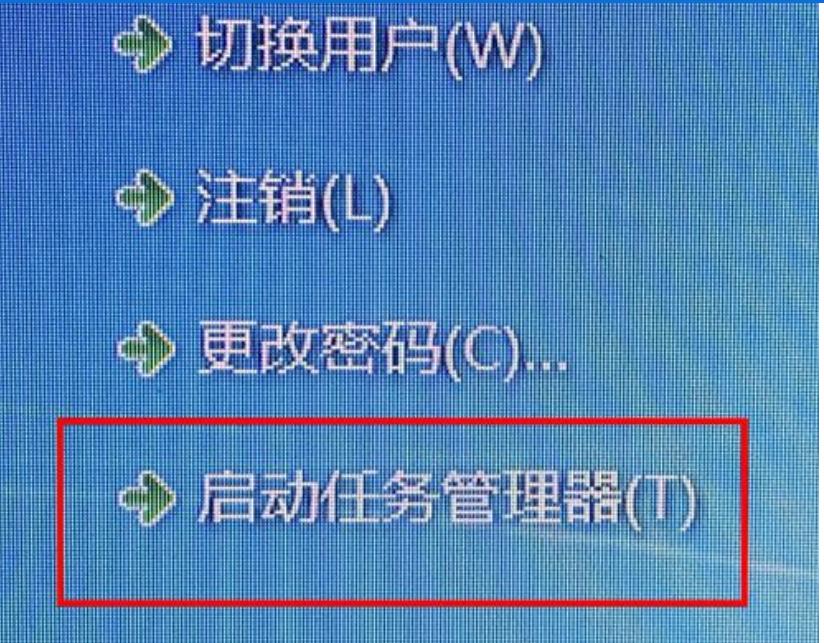
使用状況 100 図-1
2 では、タスク マネージャーが表示された後、実行中の数を確認できます。アプリケーション、プロセス、CPU 使用率、物理メモリなど。終了したいアプリケーションを選択し、「タスクの終了」をクリックしてプログラムを終了し、CPU 使用率を削減します。
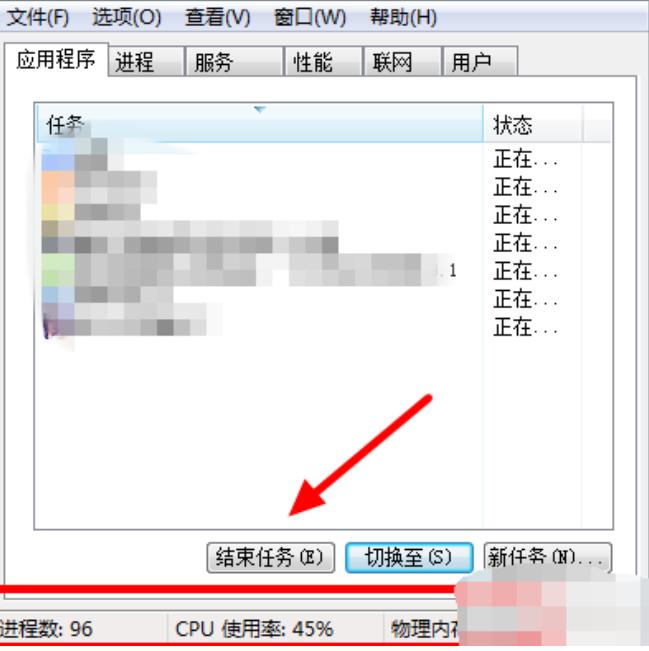
使用法 100 図-2
3、もちろん、一部のプログラムはアプリケーション バーに表示されません。バックグラウンドでのみ実行されますが、役に立ちません。まず「プロセス」をクリックして、メモリと CPU を占有する無駄なプロセスを見つけます。「プロセスの終了」をクリックして CPU 使用率を削減します。
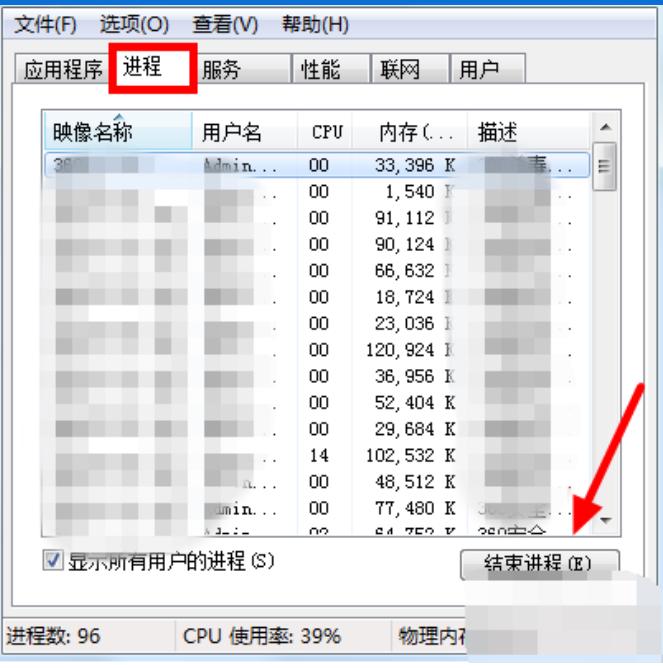
使用率 100 図-3
以上がCPU 使用率が高い場合の対処方法の詳細内容です。詳細については、PHP 中国語 Web サイトの他の関連記事を参照してください。

